Dieser Artikel kann ab jetzt über unsere neue Webseite bestellt werden. Den Link findest Du unten in der Artikelbeschreibung.
29,00 € *
inkl. MwSt.
Versandkostenfreie Lieferung!
Als Sofortdownload verfügbar
- Artikel-Nr.: amvOR
Dieser Artikel ist nun über meine neue Webseite verfügbar! Alle Informationen findest... mehr
Produktinformationen "amvAccessTools: OptionsGoRibbon"
Dieser Artikel ist nun über meine neue Webseite verfügbar!
Alle Informationen findest Du hier:
Zur neuen Webseite von André Minhorst ...
Wichtige Access-Optionen mit zwei Mausklicks!
Kennen Sie das? Sie haben eine neue Datenbank angelegt, und diese zeigt die Formulare wieder im Registerkartenformat an? Obwohl Sie doch überlappende Formulare nutzen wollen? Dann geht der immer gleiche Vorgang los: zum Tab Datei wechseln, auf Optionen klicken, überlegen, wo doch gleich die Option zum Einstellen der überlappenden Formulare ist, die nervige Meldung wegklicken, dass die Datenbank neu gestartet werden muss und dann die Datenbank neu starten - was wieder ein paar Schritte ausmacht, und es kostet Zeit und nervt!Oder wollen Sie mal eben etwas in einer Systemtabelle nachschauen wie MSysObjects, USysRibbons et cetera? Und müssen diese erst mühsam einblenden, indem Sie mit der rechten Maustaste auf den Titel des Navigationsbereichs klicken, dann den Eintrag Navigationsoptionen auswählen und im nun erscheinenden Dialog die Optionen Ausgeblendete Objekte anzeigen oder Systemobjekte anzeigen anklicken? Ätzend!
Das geht ab jetzt viel einfacher!
Mit dem Tool amvAccessTools - OptionsGoRibbon werden die wichtigsten Access-Optionen nun direkt in einem eigenen Reiter im Ribbon angezeigt - wo Sie die Änderungen direkt vornehmen können! Und noch besser: Sie finden hier auch gleich noch die Schaltfläche zum Reparieren und Komprimieren der aktuellen Datenbank!Und das Ribbon bietet in der aktuellen Fassung noch mehr Optionen, nämlich:
- Anwendungstitel
- Anwendungicon
- Icon in Formularen und Berichten anzeigen
- Startformular
- Fenstermodus
- Registerkarten anzeigen
- Ausgeblendete Objekte anzeigen
- Systemobjekte anzeigen

Acht Optionen - acht mal Zeit sparen und weniger genervt sein!
Wir haben hier nur die Optionen eingefügt, die in unserer Praxis oft zum Einsatz kommen. Geben Sie uns gern Feedback, welche Optionen Sie noch oft verwenden - und wie bauen diese bei entsprechender Nachfrage gern noch ein!
Installationsanleitung
Die Installation ist einfach und wird durch das Starten der Setup-Datei erledigt. Hier ist lediglich der Zielordner für die DLL auszuwählen.Anwendung
Klicken Sie einfach nach dem Öffnen einer Datenbankanwendung auf den Ribbon-Reiter Optionen. Dies zeigt den Ribbon-Tab mit den Optionen an.Was erhalten Sie?
Sie erhalten eine Setup-Datei, die das COM-Add-In mit den Funktionen auf Ihrem Rechner installiert (keine Admin-Rechte nötig).Voraussetzungen
Sie benötigen Access ab Version 2010 in der 32-Bit- oder 64-Bit-Variante. Weiterführende Links zu "amvAccessTools: OptionsGoRibbon"
Bewertungen lesen, schreiben und diskutieren... mehr
Kundenbewertungen für "amvAccessTools: OptionsGoRibbon"
Bewertung schreiben
Bewertungen werden nach Überprüfung freigeschaltet.
TIPP!
TIPP!
Zuletzt angesehen



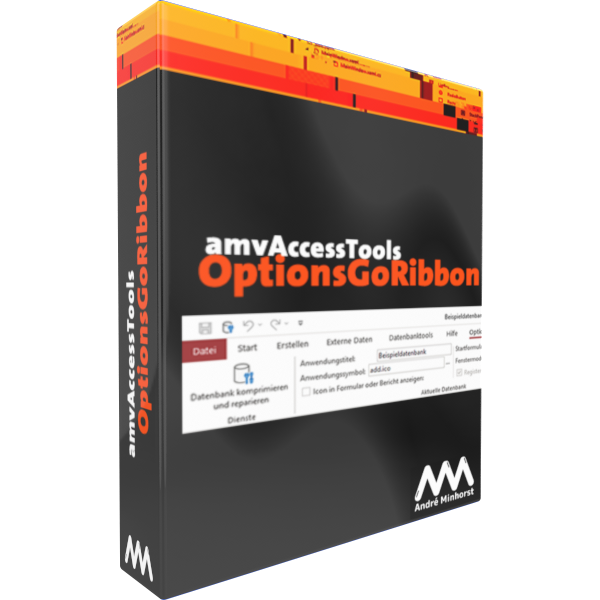











![Anwendungen entwickeln mit Access [eBook] Anwendungen entwickeln mit Access [eBook]](https://shop.minhorst.com/media/image/71/4d/d9/Boxshot_AnwendungenEntwickelnMitAccess_neu_PDF_logo_gerendert_200x200.png)
![Access und SQL Server [eBook] Access und SQL Server [eBook]](https://shop.minhorst.com/media/image/a4/27/2e/Boxshot_Access_SQL_Server_PDF_Logo_neu_gerendert_200x200.png)
![Access [basics] Access [basics]](https://shop.minhorst.com/media/image/c9/62/0e/AB-Cover-1-2024_SeiteGeoeffnet_200x200.png)




![Access Formulare [eBook] Access Formulare [eBook]](https://shop.minhorst.com/media/image/01/a8/aa/Boxshot_AccessFormulare_neu_PDF_Logo_gerendert_200x200.png)

![Access und Office [eBook] Access und Office [eBook]](https://shop.minhorst.com/media/image/db/8b/03/Boxshot_AccessOffice_neu_PDF_Logo_gerendert_200x200.png)